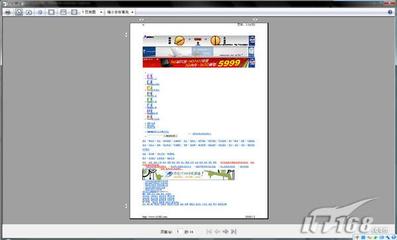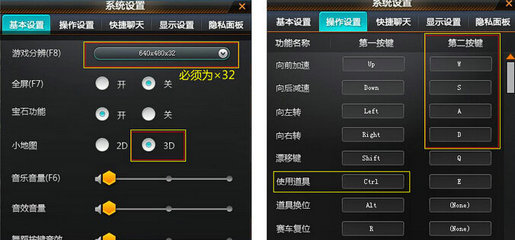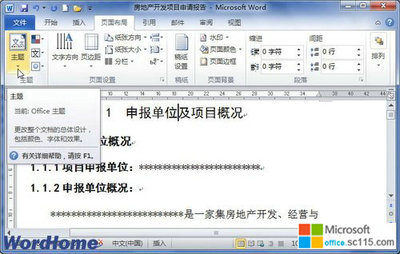Win8中的输入法
在Win8中系统被默认为全局输入法,这一点让不少人感到不习惯。所谓全局输入法就是某一输入法适用于所有应用,包括新打开的应用都将首先默认使用同一种输入法。比如我们在Word中使用了中文输入法,那么我们打开浏览器仍然默认的是中文输入法。
这可能不太符合我们以前的习惯,因为以前我们没打开一个应用都是英文的输入法状态,然后再根据需要调整为中文的。其实这个设置很好修改,下面我们就来说说方法。
将鼠标滑动至屏幕右下角,调出Charm栏选择设置,点击控制面板并找到“时钟、语言和区域”下面的更换输入法选项。
电脑常识
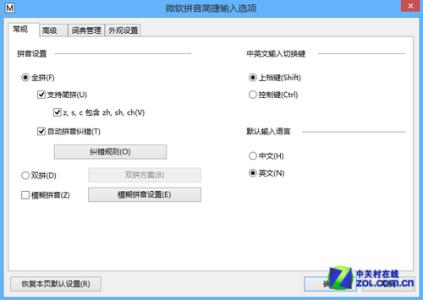
更换输入法
这时在对话框的左侧我们能看到“高级设置”,进入后我们就能在“切换输入法”下看到“允许我为每个应用窗口设置不同的输入法”的选项,现在你只要在这一条前打上勾就可以了。
从左侧高级设置进入
设置全局输入
这次Win8系统已经默认安装了全新的微软拼音简捷输入法,如果你希望对其进行设置,同样是在更换输入法选项中。这次我们点击右边的“选项”,进入语言选项。
设置自带输入法
在这里我们可以看到微软拼音简捷的选项是亮着的,点进去之后就可以根据自己的喜好进行设置了。
输入法设置
在输入法设置中,我们还可以添加和删除第三方输入法,并对第三方输入法进行设置,这些操作都是很直观的,大家可以轻易地就完成自己的操作。
Windows Defender
在Win8中除了系统自带的输入法,我们还知道系统自带了杀毒软件Windows Defender,这里我们就来介绍如何使用它。
首先我们要说明的是,Windows Defender并不是我们杀毒首选,这只是微软在用户没有安装仍和杀软时提供的备用防护机制。因此我们如果安装了第三方的杀毒软件,系统就会将Windows Defender关闭。
Windows Defender
如果你希望直接使用Windows Defender,我们需要先把现有的第三方杀毒软件关闭或是卸载。这时我们会看到右下角的操作中心图标会出现安全提示,我们直接点击进去。
操作中心提示
如果你的电脑没有提示,我们可以从控制面板中进入,在“系统和安全”下的“查看你的计算机状态”中,点击安全展开详细的内容,我们就能看到“病毒防护”和“间谍软件和垃圾软件防护”处于高亮状态。
查看计算机状态
这时点击每条后面的“查看反间谍软件应用”和“查看防病毒应用”,就会弹出应用选择界面,这时启动Windows Defender就可以了。
安全处于高亮状态
启用Windows Defender
启动Windows Defender之后可能会进行病毒库的更新,待更新完成后我们就可以让电脑处于Windows Defender的保护下了。Windows Defender可以阻挡85%以上的常见病毒和恶意程序,不过我们还是建议优先使用第三方的杀毒软件,Windows Defender只是作为备用方案。
 爱华网
爱华网